1. Con AutoCAD
- Se selecciona el texto que se desea modificar
- Se activa la barra de propiedades (modify/properties) o con el comando de texto mo
- Se escribe el tamaño de texto en heigh
- Se escribe el ángulo en Rotation… y listo.
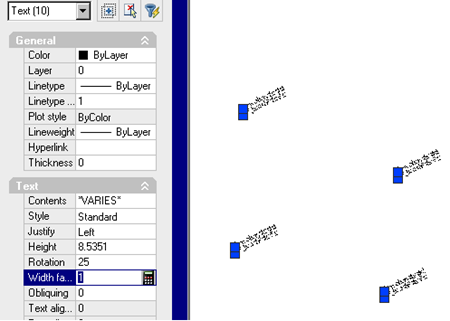
2. Con Microstation
Para hacerlo con Microstation XM es casi como hacerlo con AutoCAD en el procedimiento anterior.
Para hacerlo con Microstation V8 no se puede con el panel de propiedades, porque no es tan funcional como el de AutoCAD pero se puede hacer usando una aplicación Visual Basic que viene con Microstation llamada TransformText.mvba, siguiendo el siguiente procedimiento (Traducido al español de Askinga):
- Utilities/macro/project Manager/load project
- Buscamos en el explorador Archivos de Programa/Bentley/workspace/system/vba/examples/textExamples.mvba
- Luego de cargarla, seleccionarla en la opción TransformText, y luego Run.
Luego en el cuadro de diálogo se puede elegir la escala (relación a la que actualmente tienen los textos) por ejemplo, si se quieren el doble de tamaño escribimos 2, si se quieren la mitad del tamaño se escribe 0.5. También se puede elegir el ángulo, esto es un ángulo a partir de el este en sentido contrario a las manecillas del reloj.

 Geofumadas Coordenadas Google Earth, Rutinas lisp, Curvas de nivel, bloques autocad, curso arcgis
Geofumadas Coordenadas Google Earth, Rutinas lisp, Curvas de nivel, bloques autocad, curso arcgis
No me queda muy claro,
pero si lo que quieres es mover textos de una capa a otra, no pasa nada, no se rotarán a menos que le cambies esa propiedad.
Seleccionas los textos, y les cambias la capa.
Tengo AutoCAD 2019 y tengo un texto a 90° al cual cambié su altura. Lo ubique con una capa
En otra capa Tengo otros textos a 0° pero solo que quisiera transformalos a la primera capa sin que se roten.
Cómo le puedo hacer?